写真編集ツールとして Python を使ってみたところ、とても使いやすいことが分かりました。 !
今日は、画像処理における Python の具体的な応用例を紹介します。画像処理なので、opencv モジュールについて触れなければなりません。このモジュールは、コンピューター ビジョンや機械学習に関連する多くのアルゴリズムをサポートしています。そして応用分野は拡大しています。日ごとに大きく分けて以下のような分野があります。
- 物体認識: 視覚と内部ストレージによる物体の判断
- 画像セグメンテーション
- 顔認識
- 車の安全運転
- 人間とコンピューターのインタラクション
- お待ちください
もちろん、今回の編集者はそのような高度な内容をカバーするつもりはありません。今日は、最も基本的な opencv モジュールと、画像の基礎、操作を始めましょう。
モジュールのインストール
私たちは皆、pip コマンドを使用してモジュールをインストールします。
pip install opencv-python pip install opencv-contrib-python
画像に対するさまざまな操作
線形代数を学んだ人にとって、行列行列には馴染みがありません。画像は本質的に行列です。グレースケール画像は通常の行列ですが、カラー画像は多次元行列です。画像に対する操作は、自然に行列に対する操作に変換できます。
画像を読み取ります
最初に、cv2.imread() メソッドを呼び出して画像を読み取ります。その構文形式は次のとおりです。
cv2.imread(filename, flag=1)
フラグ パラメーターが使用されます。画像を読み取る形式を設定します。デフォルトは 1 で、RGB 3 チャネル形式で読み取ることを意味します。0 に設定すると、グレースケール 1 チャネル形式で読み取ることを意味します。
import cv2
import numpy as np
img=cv2.imread('1.jpg', 0)画像を表示
画像を読み取ったら、それを表示したいと思います。ここで使用する関数メソッドは cv2.imshow() で、その構文形式は次のとおりです。
cv2.imshow(name, img)
パラメータの説明は次のとおりです:
- name: 表示ウィンドウの名前を表します
- img: 画像の行列形式
us 上記で読み取った画像を表示してみます。コードは次のとおりです。
cv2.imshow("grey_img", img)
## 如果使用了cv2.imshow()函数,下面一定要跟着一个摧毁窗口的函数
cv2.destroyAllWindows()上記のコードを実行すると、すぐに画像が表示されることがわかりますが、画像がどのように見えるかを明確に確認する前に直接閉じられてしまいます。 .imshow() 関数メソッドには遅延効果がありません。遅延関数を追加します。コードは次のとおりです。
import cv2
import numpy as np
img = cv2.imread('1.jpg')
cv2.imshow("grey_img", img)
cv2.waitKey(0)
cv2.destroyAllWindows()output
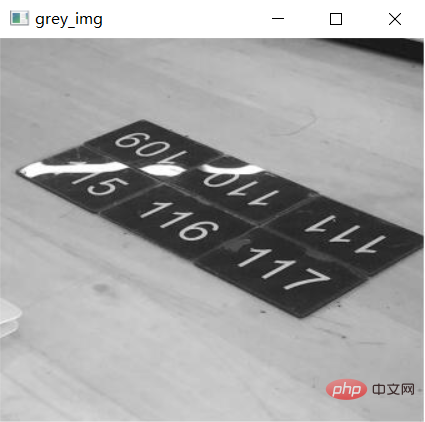
画像保存
最後に画像を保存します。ここで使用する関数は cv2.imwrite() で、その構文形式は次のとおりです。
cv2.imwrite(imgname, img)
パラメータの説明は次のとおりです。
- imgname: 保存する画像の名前
- img: 画像の行列形式
サンプルコードは次のとおりです。画像のさまざまな属性
画像のピクセル サイズを知りたい場合がありますが、画像の本質は行列です。たとえば、1024 ピクセル * 960 ピクセルの画像は、行数を意味します。行列は 960 行と列の数は 1024 です。 opencv モジュールで呼び出されるshape() 関数メソッド、コードは次のとおりです:
import cv2
import numpy as np
img = cv2.imread('1.jpg')
cv2.imshow("grey_img", img)
cv2.waitKey(0)
cv2.imwrite('1.png', img)
cv2.destroyAllWindows()output
import cv2
img = cv2.imread('1.jpg')
print(img.shape[0]) # 行数
print(img.shape[1]) # 列数
print(img.shape[2]) # 通道数画像のピクセルが 340*380 で、チャネル数が 3 であることを確認してください。グレースケール画像の場合は、画像のプロパティを見てみましょう。コードは次のとおりです:
308 340 3
output
img = cv2.imread('1_grey.png', 0)
print(img.shape)グレースケール画像の場合、チャネル数は表示されず、行と列の数のみが表示されることがわかります。
画像の基本操作
最後に、画像に対していくつかの基本的な操作を実行してみましょう。これは、いくつかのピクセル値を変更するだけです。空白の画像をインポートし、ピクセル値を変更してそれに黒い点を追加します。コードは次のとおりです。
(308, 340)
output
以上が写真編集ツールとして Python を使ってみたところ、とても使いやすいことが分かりました。 !の詳細内容です。詳細については、PHP 中国語 Web サイトの他の関連記事を参照してください。

ホットAIツール

Undresser.AI Undress
リアルなヌード写真を作成する AI 搭載アプリ

AI Clothes Remover
写真から衣服を削除するオンライン AI ツール。

Undress AI Tool
脱衣画像を無料で

Clothoff.io
AI衣類リムーバー

Video Face Swap
完全無料の AI 顔交換ツールを使用して、あらゆるビデオの顔を簡単に交換できます。

人気の記事

ホットツール

メモ帳++7.3.1
使いやすく無料のコードエディター

SublimeText3 中国語版
中国語版、とても使いやすい

ゼンドスタジオ 13.0.1
強力な PHP 統合開発環境

ドリームウィーバー CS6
ビジュアル Web 開発ツール

SublimeText3 Mac版
神レベルのコード編集ソフト(SublimeText3)

ホットトピック
 7642
7642
 15
15
 1392
1392
 52
52
 91
91
 11
11
 33
33
 150
150
 PHPおよびPython:さまざまなパラダイムが説明されています
Apr 18, 2025 am 12:26 AM
PHPおよびPython:さまざまなパラダイムが説明されています
Apr 18, 2025 am 12:26 AM
PHPは主に手順プログラミングですが、オブジェクト指向プログラミング(OOP)もサポートしています。 Pythonは、OOP、機能、手続き上のプログラミングなど、さまざまなパラダイムをサポートしています。 PHPはWeb開発に適しており、Pythonはデータ分析や機械学習などのさまざまなアプリケーションに適しています。
 PHPとPythonの選択:ガイド
Apr 18, 2025 am 12:24 AM
PHPとPythonの選択:ガイド
Apr 18, 2025 am 12:24 AM
PHPはWeb開発と迅速なプロトタイピングに適しており、Pythonはデータサイエンスと機械学習に適しています。 1.PHPは、単純な構文と迅速な開発に適した動的なWeb開発に使用されます。 2。Pythonには簡潔な構文があり、複数のフィールドに適しており、強力なライブラリエコシステムがあります。
 Windows 8でコードを実行できます
Apr 15, 2025 pm 07:24 PM
Windows 8でコードを実行できます
Apr 15, 2025 pm 07:24 PM
VSコードはWindows 8で実行できますが、エクスペリエンスは大きくない場合があります。まず、システムが最新のパッチに更新されていることを確認してから、システムアーキテクチャに一致するVSコードインストールパッケージをダウンロードして、プロンプトとしてインストールします。インストール後、一部の拡張機能はWindows 8と互換性があり、代替拡張機能を探すか、仮想マシンで新しいWindowsシステムを使用する必要があることに注意してください。必要な拡張機能をインストールして、適切に動作するかどうかを確認します。 Windows 8ではVSコードは実行可能ですが、開発エクスペリエンスとセキュリティを向上させるために、新しいWindowsシステムにアップグレードすることをお勧めします。
 VSCODE拡張機能は悪意がありますか?
Apr 15, 2025 pm 07:57 PM
VSCODE拡張機能は悪意がありますか?
Apr 15, 2025 pm 07:57 PM
VSコード拡張機能は、悪意のあるコードの隠れ、脆弱性の活用、合法的な拡張機能としての自慰行為など、悪意のあるリスクを引き起こします。悪意のある拡張機能を識別する方法には、パブリッシャーのチェック、コメントの読み取り、コードのチェック、およびインストールに注意してください。セキュリティ対策には、セキュリティ認識、良好な習慣、定期的な更新、ウイルス対策ソフトウェアも含まれます。
 Visual StudioコードはPythonで使用できますか
Apr 15, 2025 pm 08:18 PM
Visual StudioコードはPythonで使用できますか
Apr 15, 2025 pm 08:18 PM
VSコードはPythonの書き込みに使用でき、Pythonアプリケーションを開発するための理想的なツールになる多くの機能を提供できます。ユーザーは以下を可能にします。Python拡張機能をインストールして、コードの完了、構文の強調表示、デバッグなどの関数を取得できます。デバッガーを使用して、コードを段階的に追跡し、エラーを見つけて修正します。バージョンコントロールのためにGitを統合します。コードフォーマットツールを使用して、コードの一貫性を維持します。糸くずツールを使用して、事前に潜在的な問題を発見します。
 ターミナルVSCODEでプログラムを実行する方法
Apr 15, 2025 pm 06:42 PM
ターミナルVSCODEでプログラムを実行する方法
Apr 15, 2025 pm 06:42 PM
VSコードでは、次の手順を通じて端末でプログラムを実行できます。コードを準備し、統合端子を開き、コードディレクトリが端末作業ディレクトリと一致していることを確認します。プログラミング言語(pythonのpython your_file_name.pyなど)に従って実行コマンドを選択して、それが正常に実行されるかどうかを確認し、エラーを解決します。デバッガーを使用して、デバッグ効率を向上させます。
 Python vs. JavaScript:学習曲線と使いやすさ
Apr 16, 2025 am 12:12 AM
Python vs. JavaScript:学習曲線と使いやすさ
Apr 16, 2025 am 12:12 AM
Pythonは、スムーズな学習曲線と簡潔な構文を備えた初心者により適しています。 JavaScriptは、急な学習曲線と柔軟な構文を備えたフロントエンド開発に適しています。 1。Python構文は直感的で、データサイエンスやバックエンド開発に適しています。 2。JavaScriptは柔軟で、フロントエンドおよびサーバー側のプログラミングで広く使用されています。
 vscodeはMacに使用できますか
Apr 15, 2025 pm 07:36 PM
vscodeはMacに使用できますか
Apr 15, 2025 pm 07:36 PM
VSコードはMacで利用できます。強力な拡張機能、GIT統合、ターミナル、デバッガーがあり、豊富なセットアップオプションも提供しています。ただし、特に大規模なプロジェクトまたは非常に専門的な開発の場合、コードと機能的な制限がある場合があります。




